Se parliamo di programmi di videoscrittura, quello che sicuramente viene in mente a tutti è Microsoft Word. Il software della casa di Burbank è senza dubbio il più noto e utilizzato a livello mondiale. Non tutti sanno, tuttavia, che per facilitare il lavoro con il software, Microsoft ha creato una serie di scorciatoie da tastiera di Word per rendere più veloce la scrittura.
Per inserire simboli o cambiare il formato del nostro documento, infatti, non sarà più necessario impugnare il mouse o far scivolare il dito sul nostro touchpad. Digitando alcuni semplici tasti, infatti, sarà possibile avere tutto quello che ci serve. Ma quali sono queste scorciatoie da tastiera?
Cambiare le scorciatoie su Windows
In alcuni casi, le scorciatoie di Word potrebbero avere alcune combinazioni estranee a quelle classiche che vi presentiamo. Naturalmente il programma mette in condizione l’utilizzatore di scegliere le combinazioni che più gli si addicono. Potrete cambiare le shortcut da tastiera in modo molto semplice.
Una volta aperto Microsoft Word, cliccate su ALT+F e poi su T per aprire le Opzioni di Word.
Selezionate PERSONALIZZAZIONE BARRA MULTIFUNZIONE dal menu a sinistra. Cliccate su PERSONALIZZA, in basso e scegliete il comando a cui assegnare la combinazione. Premendo una sequenza di tasti, questa verrà automaticamente assegnata.
Cambiare le scorciatoie su Mac
Per Mac l’operazione è altrettando semplice. Cliccate su CMD + barra spaziatrice per aprire la ricerca Spotlight e digitate TASTIERA.
Nella finestra che vi si apre, scegliete ABBREVIAZIONI e dal menu a sinistra scegliete ABBREVIAZIONI APP.
Premendo il tasto + in basso, vi comparirà una piccola schermata che vi farà scegliere l’applicazione. Potrete poi dare un nome alla combinazione e assegnare i tasti designati.
Scorciatoie da tastiera di Word: aprire, chiudere e salvare un documento
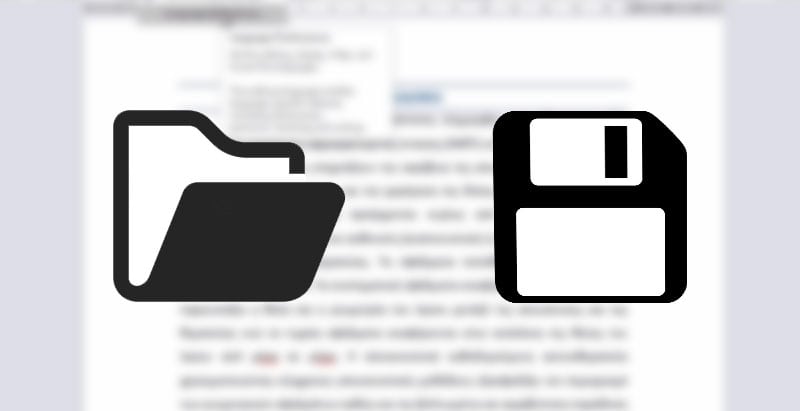
Le scorciatoie da tastiera di Word: aprire, chiudere e salvare
Iniziamo dalle operazioni basilari. Una volta cliccato sull’icona di Microsoft Word il vostro programma si aprirà e vi comparirà la schermata di benvenuto, dove vedrete i vostri file recenti e diversi modelli di documento preimpostati. Qui potete scegliere se aprire un documento già esistente o crearne uno nuovo.
Per creare un nuovo documento vi basterà premere contemporaneamente CTRL + N. Se state lavorando su una macchina Apple, al posto del tasto CTRL premete CMD + N. In automatico una nuova schermata di Word comparirà davanti a voi.
Per aprire un documento potete invece utilizzare la combinazione CTRL/CMD + O. Vi si aprirà la classica schermata che vi consentirà di cercare il vostro file e di visualizzarlo su Word.
Se invece volete chiudere un documento potrete digitare CTRL/CMD + W. Il documento che avevate aperto si chiuderà e potrete procedere con un nuovo documento o aprendone un altro. Se invece volete chiudere Word, potete usare la scorciatoia ALT + F4 su Windows e CMD + Q su MacOS.
Scorciatoie da tastiera di Word: taglia, copia, incolla, seleziona
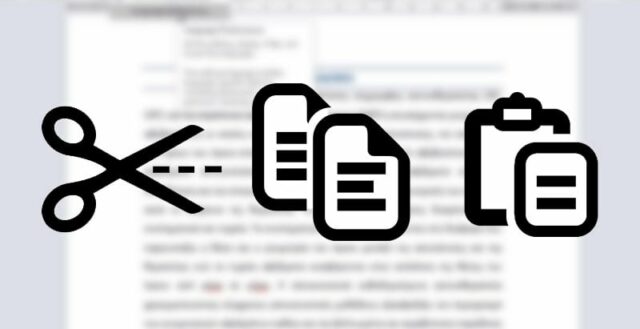
Le scorciatoie da tastiera di Word: taglia, copia, incolla
Le operazioni più frequenti su Word sono sicuramente quelle di taglia, copia e incolla. Anche in questo caso, Microsoft ha messo a disposizione alcune scorciatoie che fanno al caso nostro.
Per selezionare una porzione di testo esistono diversi modi. Potete:
- Tenere premuto il tasto SHIFT e muovervi con le frecce direzionali;
- Tenere premuto SHIFT+CTRL (SHIFT+OPT su Mac) e muovere le frecce, selezionando così parola per parola il vostro testo
- Tenere premuto SHIFT e cliccare sui tasti INIZIO e FINE (SHIFT+CMD+FRECCE), che vi consentirà di selezionare tutta la riga in questione, prima o dopo il cursore.
- Premere CTRL/CMD + A per selezionare tutto il testo del documento
Se volete tagliare il testo che avete selezionato non dovete fare altro che cliccare su CTRL/CMD+X.
Per copiare il testo selezionato vi basterà cliccare su CTRL + C. Su Mac la combinazione diventa CMD+C.
Per incollare la porzione di testo che avete appena tagliato o copiato, invece, posizionatevi con il cursore nel punto in cui vorrete ritrovare il contenuto e premete CTRL/CMD+V
Scorciatoie da tastiera di Word: formattare il testo, grassetto, corsivo, sottolineato e allineamenti
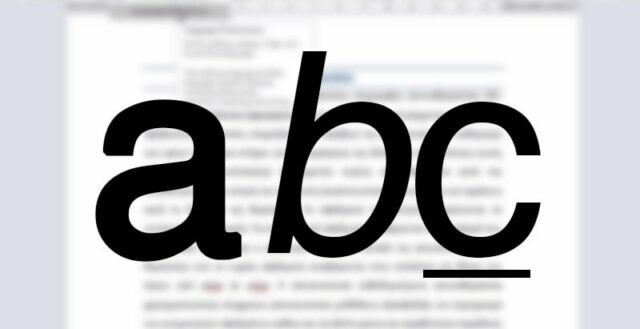
Le scorciatoie da tastiera di Word: grassetto, corsivo e sottolineato
Molte volte, quando scriviamo i nostri testi abbiamo bisogno di far risaltare delle porzioni. Per far questo usiamo grassetto, corsivo e la sottolineatura. Anche per queste funzioni ci sono delle scorciatoie da tastiera.
- Per il grassetto vi sarà necessario premere CTRL/CMD+B
- Per il corsivo la combinazione è CTRL/CMD+I
- Per il sottolinato dovrete premere CRTL/CMD + U
Anche se vorrete cambiare l’allineamento del vostro testo vi basterà premere pochissimi tasti. Come sappiamo, su Word esistono quattro tipi di allineamento:
- A sinistra: l’allineamento classico di ogni documento. Per selezionare rapidamente questa tipologia potrete cliccare su CTRL/CMD + L;
- Al centro: per allineare il vostro testo al centro del documento, premete CTRL/CMD + E;
- A destra: per questo tipo di allineamento la combinazione è CTRL/CMD + R;
- Giustificato: il testo viene allineato a entrambi gli assi destro e sinistro del foglio e la combinazione è CTRL+F su Windows, CMD+J su Mac.
Scorciatoie da tastiera di Word: copiare la formattazione
Può capitare che abbiate scelto un particolare carattere o un determinato colore per alcune aree del vostro testo su Word. Per replicare la medesima formattazione e dunque applicarla velocemente ad altre parti del testo esistono delle combinazioni apposite.
- Per copiare la formattazione selezionate CTRL/CMD+SHIFT+C
- Per applicare la formattazione premete su CTRL/CMD+SHIFT+V
Quando si tratta del testo copiato, invece, molto spesso nell’operazione il font viene cambiato, mantenendo quello di origine. Se volete incollare un brano o una frase mantenendo la formattazione del vostro documento su Mac potrete usare la combinazione CMD+OPT+SHIFT+V. Per farlo su Windows dovrete andare sul pulsante Opzioni Incolla e scegliere l’opzione Mantieni solo il testo






